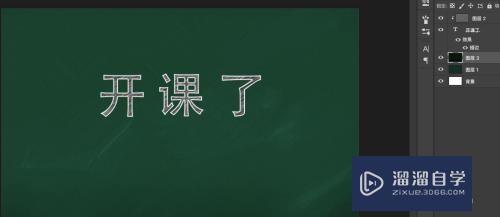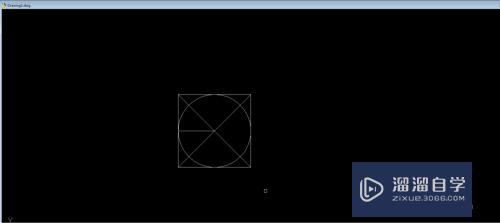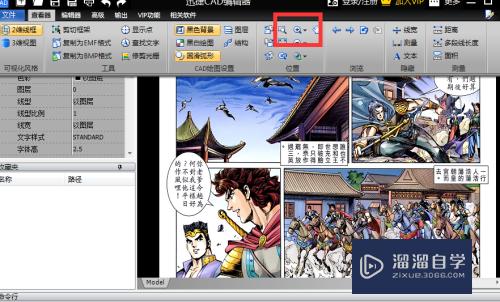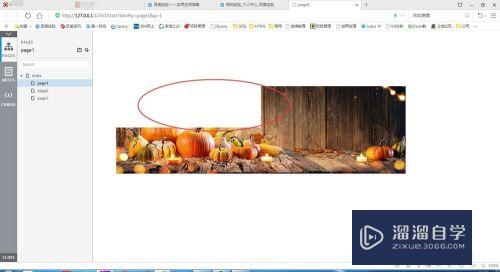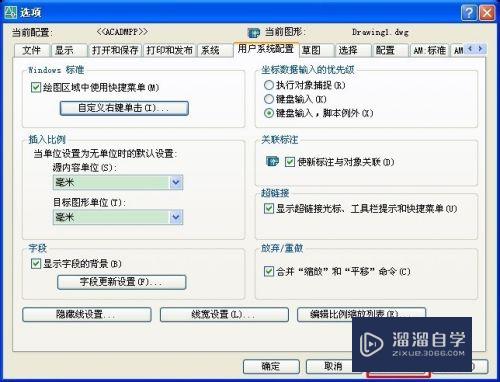CAD怎么把线设置为复合线条(cad怎么把线设置为复合线条颜色)优质
CAD是国际上非常流行的图纸设计软件。软件在进行制图的时候。需要使用到各种线条。但有时候我们还会对线条进行编辑。改为其他线型。例如CAD怎么把线设置为复合线条?一起来看看是怎么操作的吧!
如果大家想要学习更多的“CAD”相关内容。点击这里可学习CAD免费课程>>
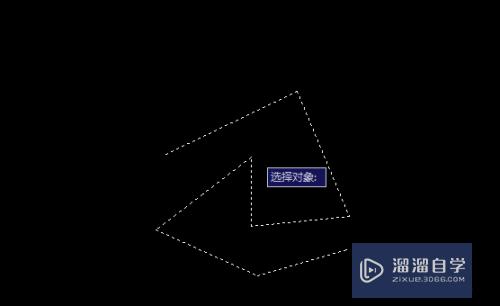
工具/软件
硬件型号:戴尔DELL灵越14Pro
系统版本:Windows7
所需软件:CAD2017
方法/步骤
第1步
首先打开CAD2017软件。
第2步
然后随意绘制几根的直线。

第3步
接着输入PE命令确定。
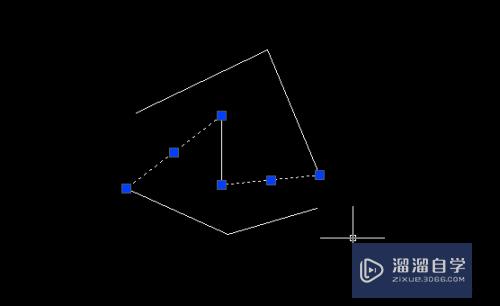
第4步
再输入M命令。然后确定。
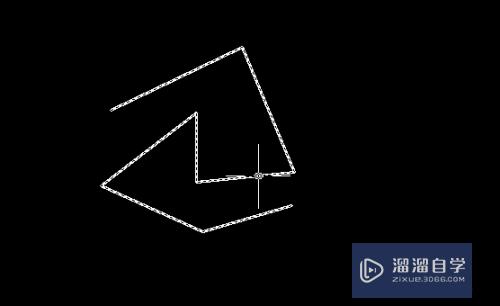
第5步
接着选择对象。选择刚绘制的多线段。
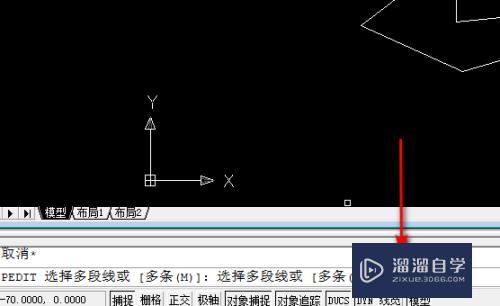
第6步
然后合并。多线段就成了复合线段了。
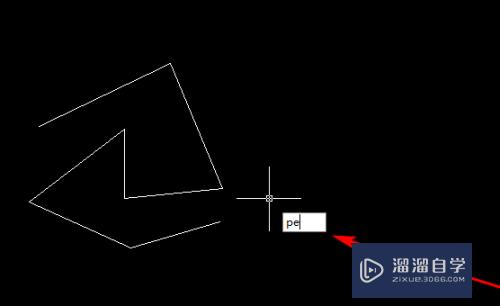
以上关于“CAD怎么把线设置为复合线条(cad怎么把线设置为复合线条颜色)”的内容小渲今天就介绍到这里。希望这篇文章能够帮助到小伙伴们解决问题。如果觉得教程不详细的话。可以在本站搜索相关的教程学习哦!
更多精选教程文章推荐
以上是由资深渲染大师 小渲 整理编辑的,如果觉得对你有帮助,可以收藏或分享给身边的人
本文标题:CAD怎么把线设置为复合线条(cad怎么把线设置为复合线条颜色)
本文地址:http://www.hszkedu.com/70427.html ,转载请注明来源:云渲染教程网
友情提示:本站内容均为网友发布,并不代表本站立场,如果本站的信息无意侵犯了您的版权,请联系我们及时处理,分享目的仅供大家学习与参考,不代表云渲染农场的立场!
本文地址:http://www.hszkedu.com/70427.html ,转载请注明来源:云渲染教程网
友情提示:本站内容均为网友发布,并不代表本站立场,如果本站的信息无意侵犯了您的版权,请联系我们及时处理,分享目的仅供大家学习与参考,不代表云渲染农场的立场!